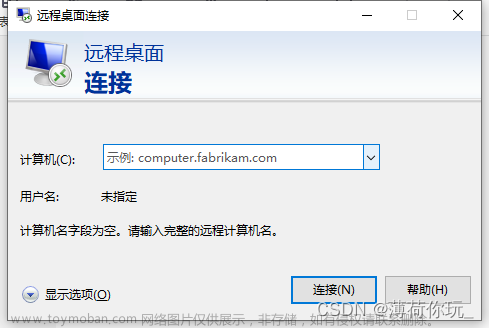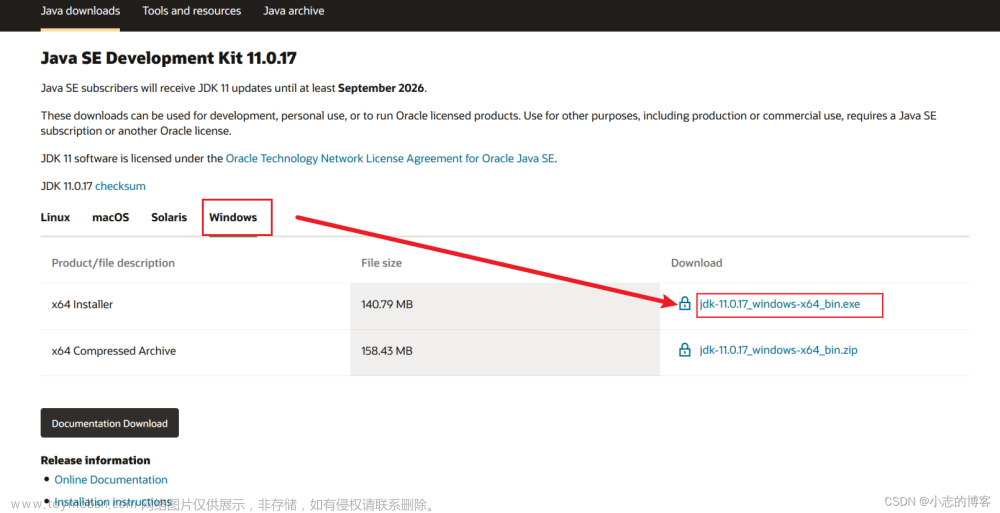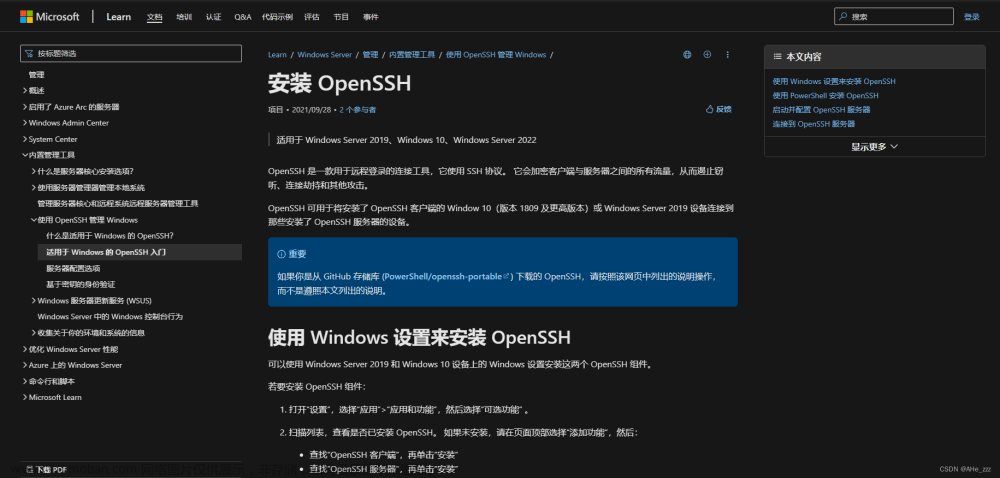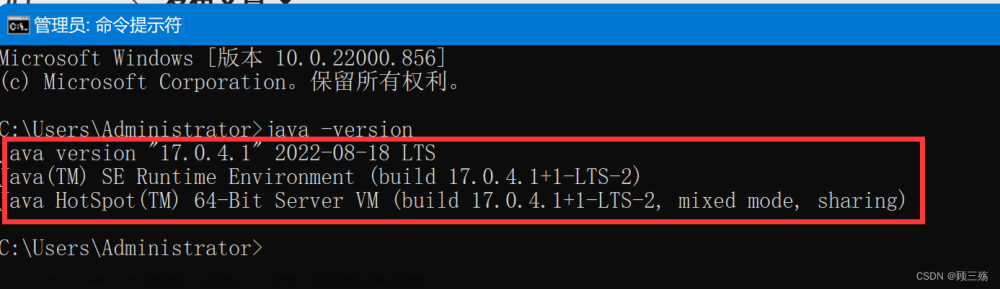目录
一、Jmerter 连接 SSH 隧道的 mysql(不可行)
二、Putty 介绍
三、Putty 的下载
四、Putty 无需安装直接使用
五、Putty 使用
(1)我需要连接 ssh 隧道的 MySQL 参数如下
(2)Putty 使用教程
一、Jmerter 连接 SSH 隧道的 mysql(不可行)
网上搜索到的方案如下:
win 本机 Jmerter 连接使用 SSH 隧道的 mysql 服务器时,Jmerter 自身元件无法实现需要 ssh 账号密码登录的设置,那么数据库服务器是通过 SSH 连接的,那需要通过中间远程连接工具来登录,这里使用 Putty 将数据库的 ssh → tunnel 中的请求域名先映射到本地的端口,然后访问。
实测上述方案不可行:
- 上述方案不可行,直接 win 本机开启 Putty,Putty 能连接成功数据库服务器,但是 win 本机上的 JMETER 的 JDBC Connection Configuration 配置元件依旧是无法连接成功 Mysql 数据库服务器的,无法连接,所以实测不可行。
- 而且本人无法拿到数据库服务器的秘钥,也没法去生成许可文件,所以即使 win 上的 Putty 连接成功了, win 本机上的 JMETER 还是失败的
- 主要是我无法改变 MySQL 目标服务的权限,加密钥加隧道加文件都不行,就只有一个ssh 账号密码和 MySQL 账号密码,跳板机都需要去服务器加文件,所以需要想办法不改数据库服务器,需要一个单纯 JMETER 实现连接的办法
- 而且借助 putty 不太方便,因为只能在 win,如果把 jmeter 放压测机 Linux 的,又不是数据服务器上的,还是得解决 ssh 问题
- putty 登录成功,但是 jmeter 还是无法连接,JMETER 报错:
Cannot create PoolableConnectionFactory (Communications link failure The last packet sent successfully to the server was 0 milliseconds ago. The driver has not received any packets from the server.)
所以现在的主要问题:
jmeter 有没有办法不借助跳板机 Putty ,直接用 jmeter 自身的元件,完成需要 ssh 账号密码 加 MySQL8 账号密码登录的数据池连接的办法?
答案是有的,这个问题由 JMETER 专栏的一个方法解决
但是以下博文还是说明一下纯粹 Putty 的安装和使用,做一个记录,但是通过 Putty 作为跳板机协助 JMETER 连接 ssh 的 Mysql 是不可行的!!!
二、Putty 介绍
- PuTTY是一款开源的连接软件,由Simon Tatham维护,使用MIT许可证。
- PuTTY包含多个组件,如PuTTY、PuTTYgen、PSFTP、PuTTYtel、Plink、PSCP和Pageant。
- 默认的登录协议是SSH,端口为22。
- PuTTY支持SSH、Telnet和Serial等协议,其中SSH是最常用的。
- PuTTY提供简单直观的界面,支持多种网络协议和加密算法。
- 它是一个功能丰富的远程终端工具,适用于远程管理、维护和访问各种类型的计算机和设备。
Putty 的主要应用场景有以下几个方面:
远程登录:通过 SSH 或 Telnet 连接到远程计算机,可以执行命令、编辑文件、配置系统等。
文件传输:使用 SCP 或 SFTP 协议,可以安全地在本地和远程计算机之间传输文件。
SSH 隧道:通过建立 SSH 隧道,可以安全地将本地端口转发到远程计算机,实现本地和远程服务器之间的数据传输和访问。
远程维护与管理:可以远程管理服务器、路由器和网络设备,进行配置、故障排除、日志查看等操作。
跨平台连接:Putty 可以在 Windows 平台上使用,连接到各种不同操作系统的远程服务器,为跨平台管理提供便利。
Putty 的主要优点:
- 完全免费
- 在 Windows 9x/NT/2000 操作系统下运行非常稳定
- 全面支持 SSH1 和 SSH2 协议
- 软件绿色,无需安装,只需下载后在桌面创建一个快捷方式即可使用
- 体积小,不到 1MB
- 操作简单,所有操作都在一个控制面板中完成
三、Putty 的下载
官网下载地址https://www.chiark.greenend.org.uk/~sgtatham/putty/latest.html

四、Putty 无需安装直接使用
双击打开文件直接使用:putty.exe


可以直接发送桌面快捷方式

五、Putty 使用
(1)我需要连接 ssh 隧道的 MySQL 参数如下
DB_HOST= MySQL IP
DB_PORT= 3306
DB_DATABASE= MySQL 数据库名
DB_USERNAME= MySQL 用户名
DB_PASSWORD= MySQL 密码
DB_CHARSET=utf8mb4
DB_COLLATION=utf8mb4_general_ci
需要配置 SSH
IP:SSH IP
账号:SSH 用户名
密码:SSH 密码
(2)Putty 使用教程
PuTTY 的下载安装和基本使用方法教程https://zhuanlan.zhihu.com/p/35707142
使用 PuTTY 这个开源的 SSH 和 Telnet 客户端时,使用 PuTTY 进行远程登录和管理设备:
根据上述方法下载和安装对应版本的 PuTTY
启动 PuTTY:安装完成后,在您的应用程序或启动菜单中找到 PuTTY,然后双击打开它。
配置会话:在 PuTTY 主窗口中,您将看到一个主机名(或 IP 地址)字段。在此字段中输入您要连接的远程服务器的 IP 地址或主机名。确保选择正确的连接类型,如 SSH 或 Telnet。
配置端口号:如果您要使用非标准的端口号进行连接,可以在端口字段中指定端口号。如果您不确定,请保留默认的端口号。
SSH 配置(如果使用 SSH):如果您使用 SSH 进行连接,您可以在左侧分类菜单中找到相关选项。您可以配置加密和身份验证选项,例如使用密钥登录等。您还可以保存您的配置以便以后重复使用。
启动会话:在完成配置后,单击“Open”按钮启动会话。
连接远程服务器:一旦会话启动,PuTTY 将打开一个新窗口,要求您提供远程服务器的登录凭据(用户名和密码)。输入凭据后按下 Enter 键。
管理远程设备:一旦成功登录到远程服务器,您可以在 PuTTY 中执行命令和管理设备。您可以在命令行提示符中输入命令并按下 Enter 键来执行它们。
断开连接:要断开与远程服务器的连接,您可以在命令行提示符中输入“logout”或“exit”,然后按下 Enter 键。

 文章来源:https://www.toymoban.com/news/detail-714529.html
文章来源:https://www.toymoban.com/news/detail-714529.html
 文章来源地址https://www.toymoban.com/news/detail-714529.html
文章来源地址https://www.toymoban.com/news/detail-714529.html
到了这里,关于【Putty】win10 / win 11:SSH 远程连接工具 Putty 下载、安装的文章就介绍完了。如果您还想了解更多内容,请在右上角搜索TOY模板网以前的文章或继续浏览下面的相关文章,希望大家以后多多支持TOY模板网!